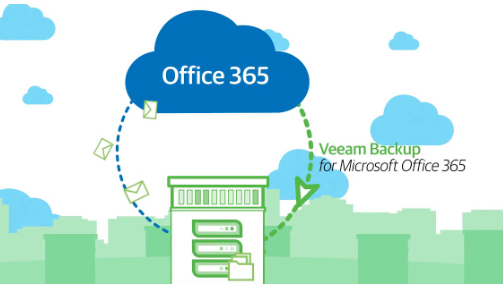Il ripristino dei dati è un’operazione critica per garantire la continuità del business e la protezione dei dati degli utenti. Con Veeam 365, è possibile ripristinare i dati di Exchange Online, SharePoint Online e OneDrive for Business in modo semplice e personalizzato.
In questo tutorial, vedremo come ripristinare i dati di Office 365 utilizzando Veeam 365.
Scelta del metodo di ripristino
Prima di avviare il ripristino dei dati, è necessario scegliere il metodo di ripristino più adatto alle proprie esigenze. Con Veeam 365, è possibile scegliere tra il ripristino completo o il ripristino granulare. Ecco le differenze tra i due metodi di ripristino:
- Ripristino completo: il ripristino completo consente di ripristinare un’intera mailbox, un’intera cartella o un’intera libreria. Questo metodo è utile quando è necessario ripristinare un grande quantitativo di dati o quando non si conosce con precisione la posizione dei dati da ripristinare.
- Ripristino granulare: il ripristino granulare consente di ripristinare dati specifici, come un singolo messaggio di posta elettronica o un singolo file. Questo metodo è utile quando si conosce la posizione esatta dei dati da ripristinare e quando è necessario ripristinare solo una piccola quantità di dati.
Avvio del ripristino
Una volta scelto il metodo di ripristino, è possibile avviare il ripristino dei dati. Ecco come avviare il ripristino:
- Apri Veeam 365 e fai clic su “Restore” nella barra laterale.
- Seleziona i dati che desideri ripristinare, come Exchange Online, SharePoint Online o OneDrive for Business.
- Seleziona la versione dei dati che desideri ripristinare e fai clic su “Next”.
- Scegli la posizione in cui desideri ripristinare i dati e fai clic su “Next”.
- Seleziona il metodo di ripristino, completo o granulare, e fai clic su “Next”.
- Configura le impostazioni di ripristino, come la sovrascrittura dei dati esistenti o la creazione di una copia dei dati ripristinati, e fai clic su “Finish” per avviare il processo di ripristino.
Monitoraggio del ripristino
Durante il processo di ripristino, è importante monitorare lo stato del ripristino per garantire che il processo vada a buon fine. Con Veeam 365, è possibile monitorare lo stato del ripristino in tempo reale. Ecco come monitorare il ripristino:
- Apri Veeam 365 e fai clic su “Restore” nella barra laterale.
- Seleziona il ripristino che desideri monitorare e fai clic su “Properties”.
- Seleziona la scheda “Sessions” per visualizzare lo stato del ripristino, il tempo trascorso e eventuali errori o avvisi. 4. Seleziona la scheda “Reports” per visualizzare un report dettagliato sul ripristino, compresi i dati ripristinati e i tempi di ripristino.
- Configura le impostazioni avanzate, come l’invio di notifiche in caso di errori o la configurazione di limiti di tempo per il ripristino, e fai clic su “Save” per salvare le impostazioni di monitoraggio.
Verifica del ripristino
Una volta completato il ripristino, è importante verificare che i dati siano stati ripristinati correttamente. Con Veeam 365, è possibile verificare il ripristino tramite l’interfaccia web. Ecco come verificare il ripristino:
- Apri Veeam 365 e fai clic su “Restore” nella barra laterale.
- Seleziona il ripristino che desideri verificare e fai clic su “Properties”.
- Seleziona la scheda “Verification” per avviare la verifica del ripristino.
- Seleziona i dati che desideri verificare e fai clic su “Start Verification”.
- Controlla i risultati della verifica per garantire che i dati siano stati ripristinati correttamente.
Conclusioni
Il ripristino dei dati è un’operazione critica per garantire la continuità del business e la protezione dei dati degli utenti. Con Veeam Backup for Microsoft Office 365, o Veeam 365, è possibile ripristinare i dati di Exchange Online, SharePoint Online e OneDrive for Business in modo semplice e personalizzato. In questo tutorial, abbiamo visto come scegliere il metodo di ripristino più adatto alle proprie esigenze, come avviare il ripristino, come monitorare il processo di ripristino e come verificare il ripristino.
Se stai utilizzando Microsoft Office 365 e sei interessato a una soluzione di backup e ripristino dei dati, Veeam 365 potrebbe essere la soluzione giusta per te. Grazie alla sua flessibilità e alle opzioni di archiviazione su disco o cloud, Veeam 365 consente di personalizzare le impostazioni di backup e ripristino in base alle esigenze dell’utente.